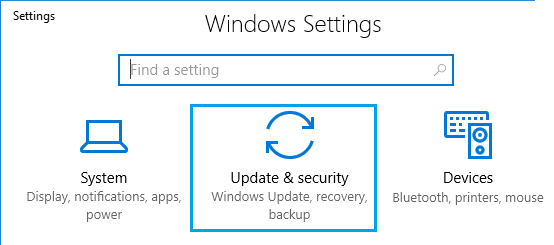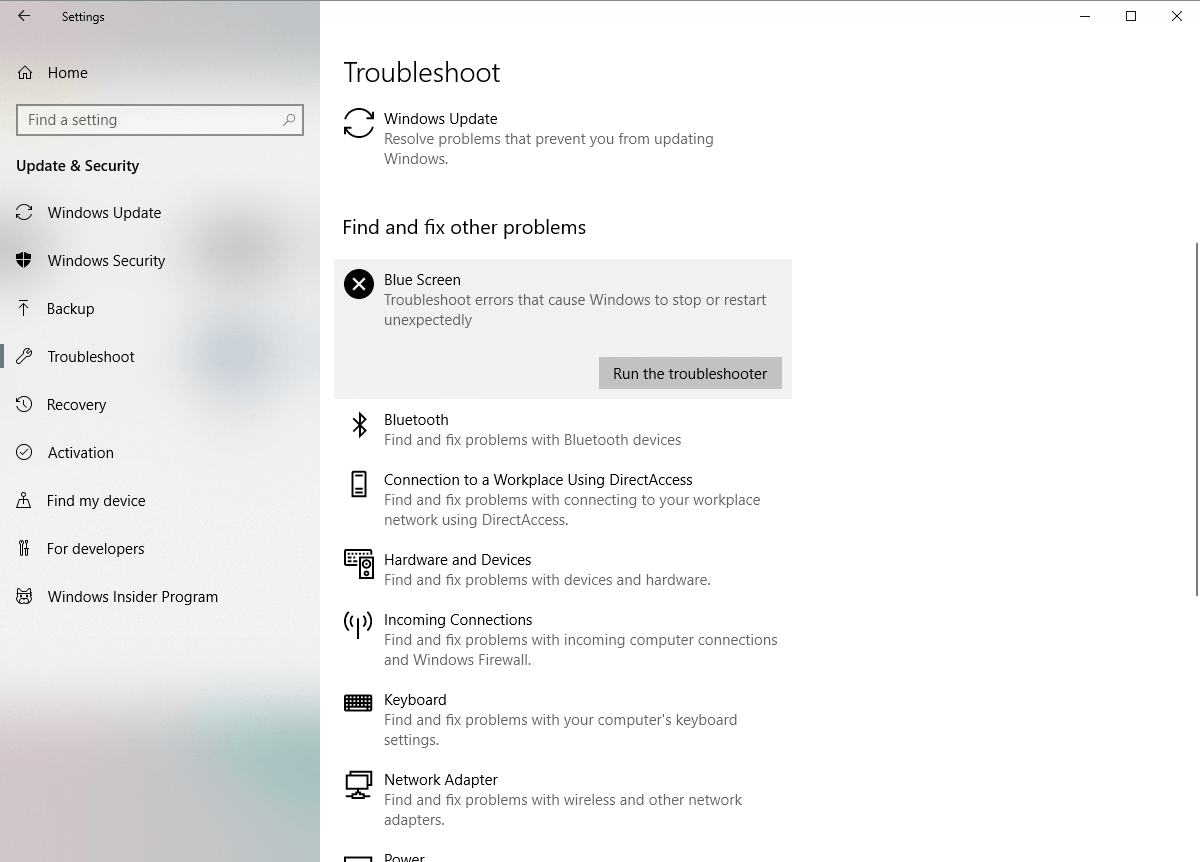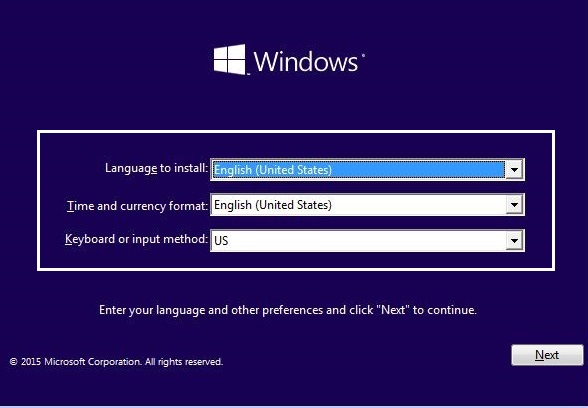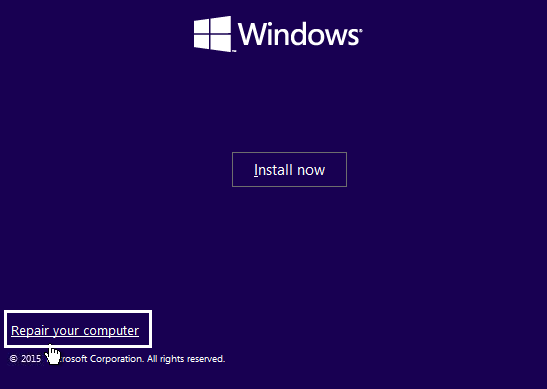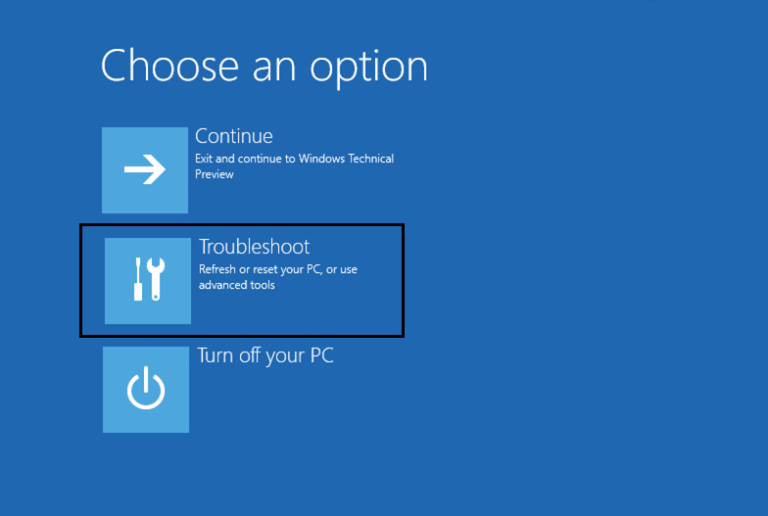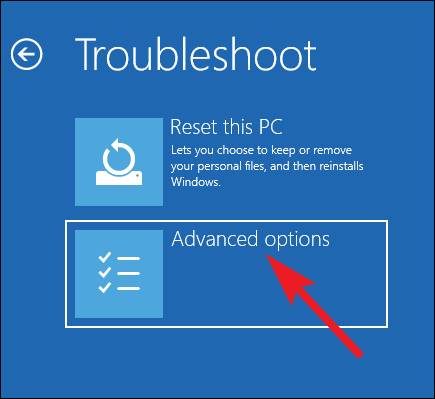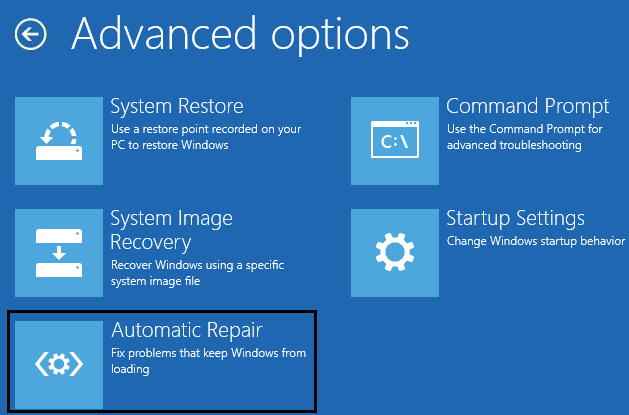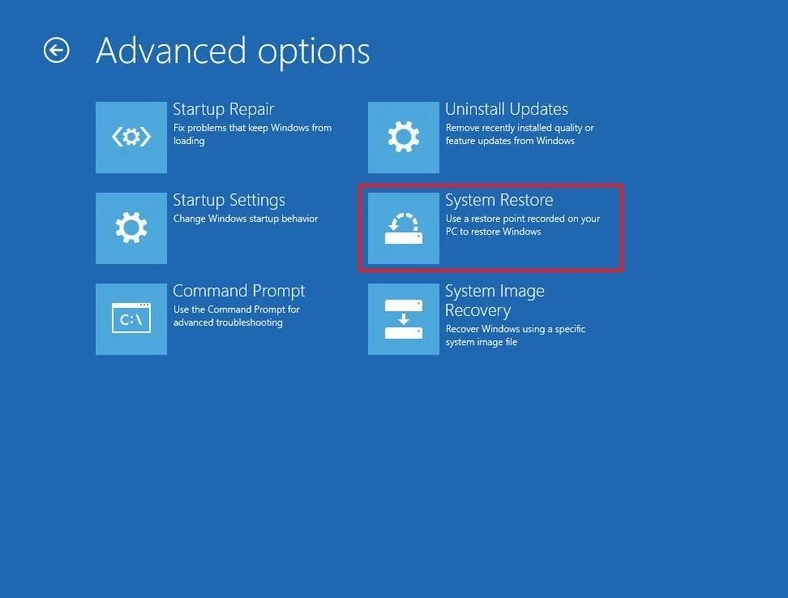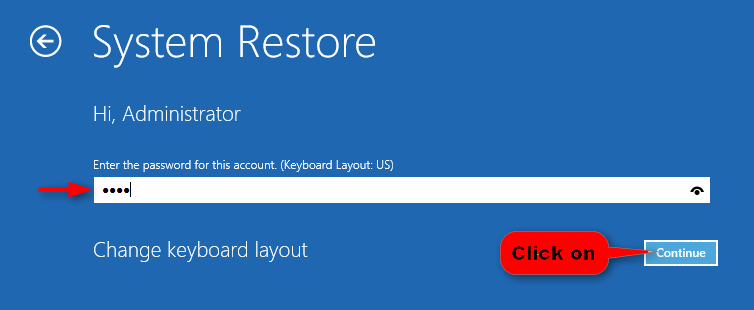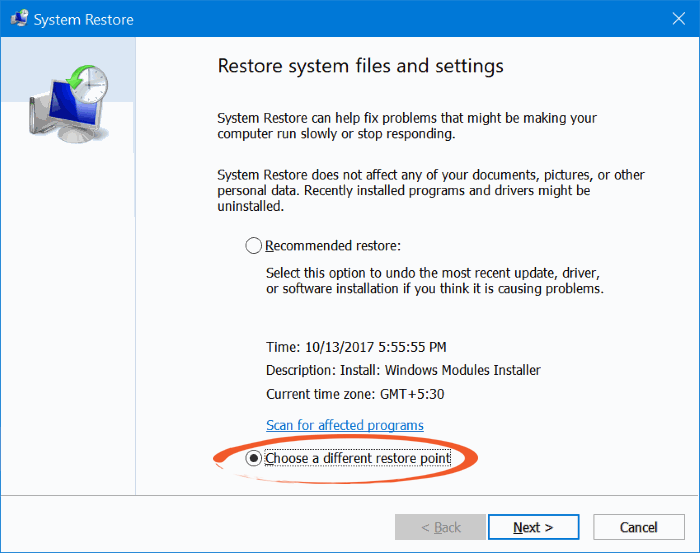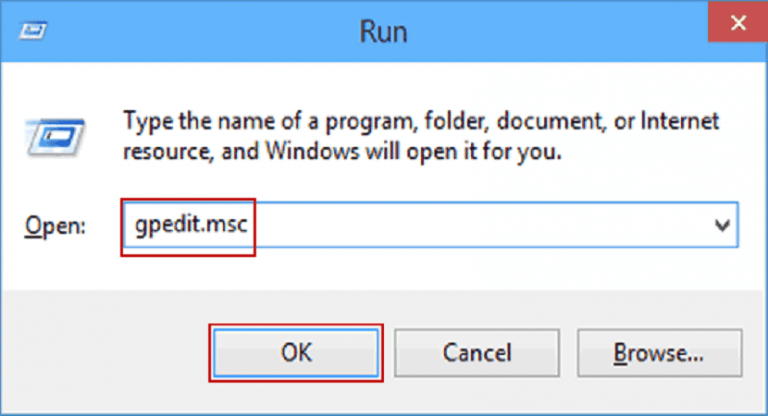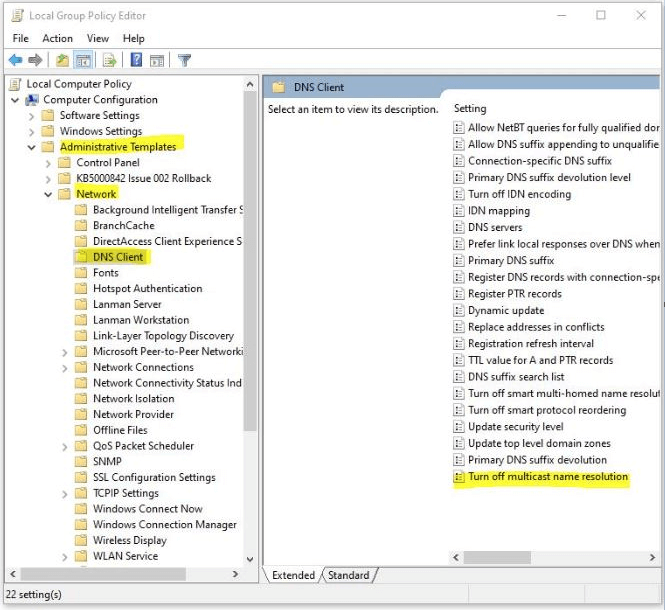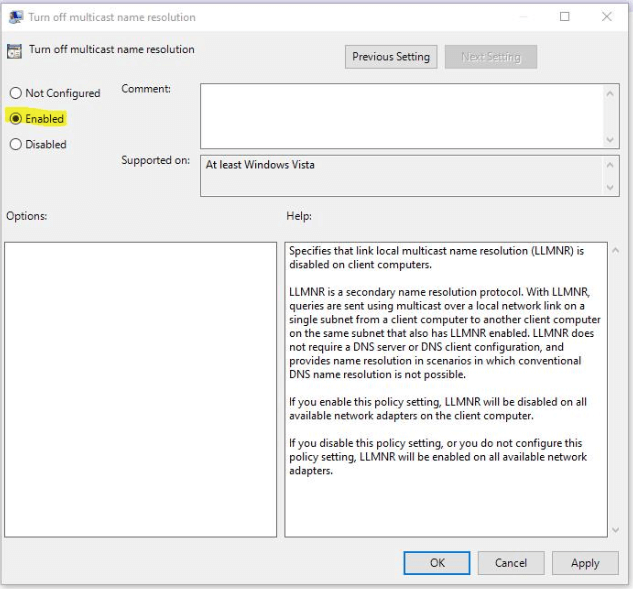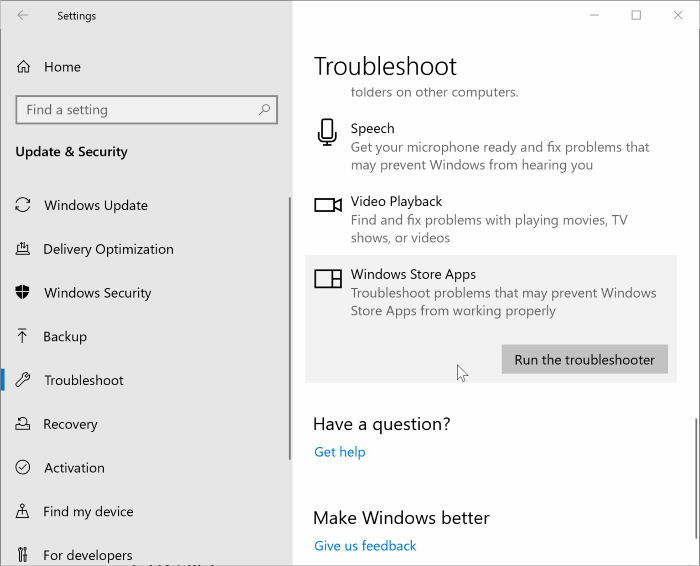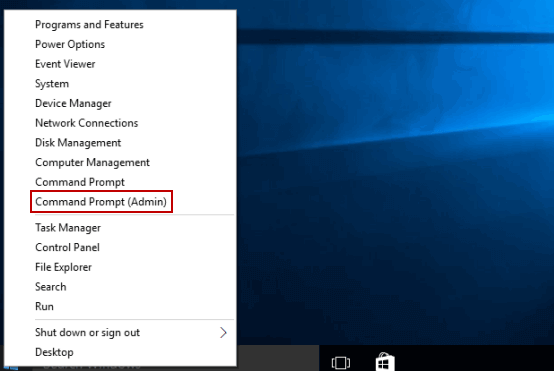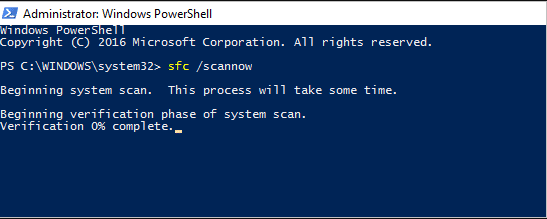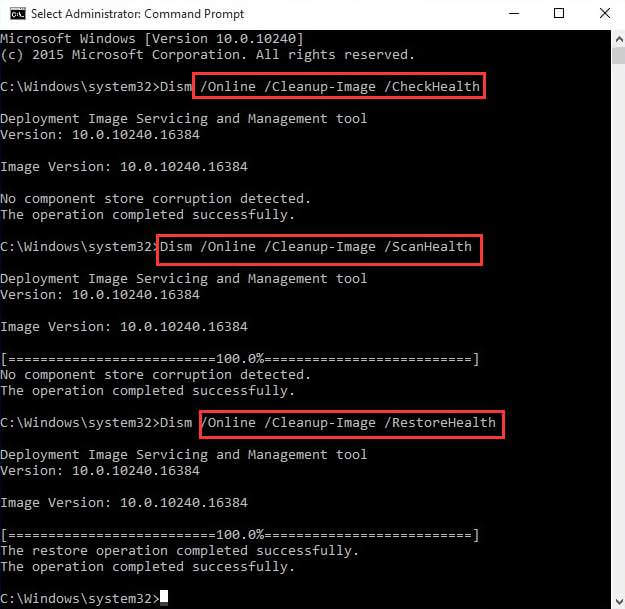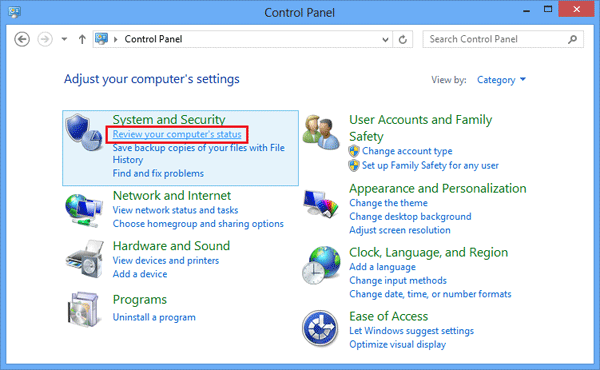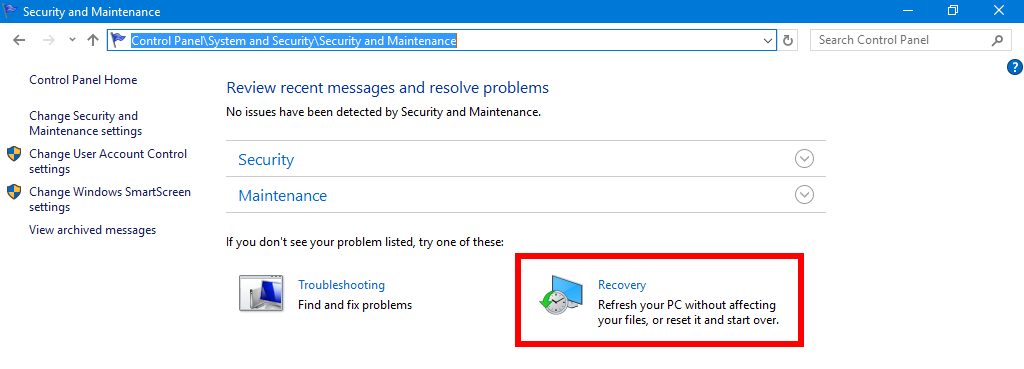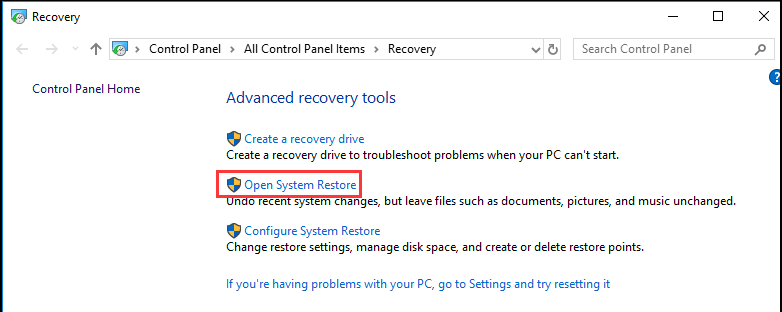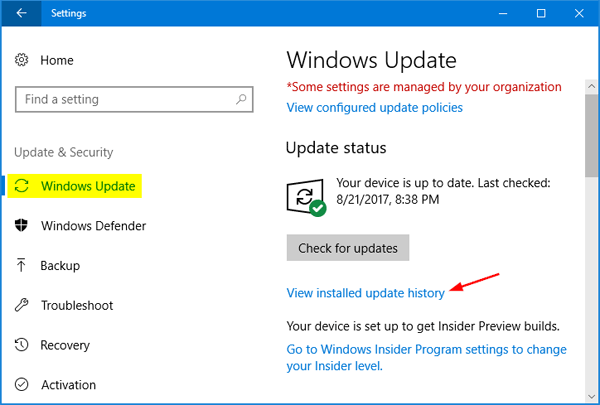Si vous avez installé la mise à jour Windows avril, vous devez être conscient des problèmes de Windows 10 KB5001330. Cette mise à jour pose plusieurs problèmes graves sur le système et si vous rencontrez également un problème avec cette mise à jour particulière, voici des solutions pour vous.
Comme nous le savons tous, Microsoft a publié la nouvelle mise à jour cumulative KB5001330 en avril 2021 pour Windows version 2004 et 20H2 afin de résoudre les problèmes et vulnérabilités causés par les précédentes mises à jour Windows.
L’objectif principal de cette mise à jour était de corriger les failles de sécurité, mais malheureusement, cela s’est avéré un désastre. Vous devez vous demander pourquoi je dis cela. Eh bien, c’est à cause des problèmes signalés par les utilisateurs.
Les forums et les sites de discussion sont littéralement inondés d’utilisateurs se plaignant des problèmes KB5001330. Ce n’est pas la première fois que la mise à jour Windows pose des problèmes sur le système. Mais cette fois, il y a eu un tas de défauts qui ont déçu les utilisateurs.
La mise à jour Windows 10 KB5001330 est à l’origine du problème d’installation, d’erreurs BSOD, de plantage du système, de FPS bas, de plantage / bégaiement de jeux, de problèmes DNS et bien plus encore. Mais la bonne nouvelle est que vous avez toujours la possibilité de résoudre les problèmes de Windows 10 KB5001330.
Pour cela, vous devez parcourir l’article complet. Alors, allez-y et consultez la liste des problèmes causés par cette mise à jour ainsi que les correctifs.
Comment résoudre les problèmes de Windows 10 KB5001330?
Problème 1: Problèmes d’installation de la mise à jour KB5001330
Le premier et le plus probable problème à rencontrer avec cette mise à jour est l’échec de l’installation de Windows 10 KB5001330. Les utilisateurs sont extrêmement ennuyés par ce problème car ils ne peuvent pas installer cette dernière mise à jour sur leur ordinateur Windows 10.
Non seulement cela, mais lors de la tentative de mise à jour du système d’exploitation, la mise à jour Windows 10 KB5001330 ne s’installe pas avec plusieurs erreurs telles que 0x800f081f, 0x800f0922 et 0x800f0984. Voici un exemple d’un seul utilisateur qui demande de l’aide pour corriger cette erreur:
Dans le cadre des mises à jour actuelles de la fenêtre «Patch Tuesday», il existe une mise à jour cumulative KB5001330. Cette mise à jour ne parvient pas à s’installer sur mon ordinateur de bureau avec le code d’erreur 0x800f0984. Mon installation de Windows10 est insider build 19043.899, version 21H1. La mise à jour ne parvient pas à s’installer à partir du service Windows Update ou si elle est téléchargée et installée à partir du catalogue Windows Update. Je remarque que les informations du catalogue Windows Update indiquent que la mise à jour concerne deux autres numéros de build, mais ne mentionne pas la build 19043.899. Cela pourrait-il être la raison de l’échec de l’installation? Si tel est le cas, pourquoi la mise à jour apparaît-elle dans Windows Update? J’ai appliqué avec succès cette mise à jour à deux ordinateurs portables, l’un exécutant la même version d’initié que mon bureau et l’autre exécutant une version «normale» non d’initié.
– Publié dans Microsoft Forum
Eh bien, ce n’est qu’un exemple unique, il y a plusieurs autres utilisateurs qui sont également obligés de mettre à jour vers KB5001330, mais en essayant de l’installer, ils ont lamentablement échoué.
Solution:
Heureusement, comme tout autre problème de mise à jour, il peut également être résolu. Nous avons un guide dédié sur ce sujet pour aider les utilisateurs à se débarrasser de ce problème. Donc, si vous souhaitez résoudre ce problème, consultez cet article – Échec de l’installation de la mise à jour KB5001330 de Windows 10.
Problème 2: mauvaises performances de jeu (faible FPS)
Même si vous avez réussi à installer la mise à jour Windows 10 KB5001330, vous ne pouvez pas exécuter à partir de ses séquelles.
Oui, vous avez bien entendu! La mise à jour KB5001330 n’est pas seulement limitée aux problèmes d’installation, mais la majorité des problèmes apparaissent après son installation sur PC. Et les mauvaises performances de jeu sont l’un de ces problèmes de mise à jour KB5001330 de Windows 10.
Ce nouveau patch n’a pas tardé à affecter les joueurs et à causer des problèmes de performances de jeu. Les joueurs ont signalé les problèmes de jeu suivants auxquels ils ont commencé à faire face après l’installation de la mise à jour d’avril de Windows:
- Problème de bégaiement des jeux
- Faible taux de FPS
- Jeu crash / gel / retard
- Problème de V-sync cassé
- Jeux en cours d’exécution lente
Voici l’exemple où l’utilisateur a confirmé les problèmes de jeu après la mise à jour Windows 10 KB5001330:
KB5001330 Mauvaises performances de jeu
Microsoft a forcé la mise à jour d’avril, mais elle présente les mêmes problèmes que nous avions rencontrés avec la mise à jour facultative précédente. Bégaiement aléatoire, fps instables, vsync semble parfois cassé, si je partage d’écran sur discord, mes fps dans les jeux deviennent très instables avec vsync activé.
– Publié dans Reddit
Solutions:
Après avoir creusé plus profondément et traversé plusieurs discussions, j’ai trouvé deux façons possibles de traiter ce problème.
1: Résoudre le problème de bégaiement du jeu après l’installation de la mise à jour Windows 10 KB5001330
Si vos jeux ont commencé à bégayer après la mise à jour de votre Windows 10 vers cette mise à jour particulière, vous devez maintenant rechercher la solution à ce problème. Alors, voici un guide qui a inclus plusieurs options pour surmonter ce problème – Correction du bégaiement du jeu dans Windows 10
2: Solution recommandée pour résoudre les problèmes de performances du jeu
Si vous rencontrez toujours des problèmes de bégaiement / chute de FPS / plantage en jouant, voici un outil suggéré pour vous. Essayez le Game Booster. Cet outil améliorera l’expérience de jeu et les performances en prenant toutes les actions souhaitées sur votre système.
Il fournit les améliorations suivantes dans le jeu:
- Booste les jeux en optimisant les ressources système
- Fournit un gameplay meilleur et fluide
- Améliore le taux de FPS
- Offre un gameplay fluide et réactif
- Correction des problèmes de retard / plantage des jeux.
3: Désinstallez la mise à jour Windows 10 KB5001330
Si rien n’a fonctionné en votre faveur et que les jeux fonctionnent toujours mal, la dernière option consiste à désinstaller la mise à jour cumulative KB5001330 sur votre PC Windows 10.
Problème 3: Erreur BSOD et problème de boucle de démarrage
Un autre problème courant de la mise à jour Windows 10 KB5001330 est l’erreur d’écran bleu de la mort (BSOD) et coincé dans la boucle de démarrage. Il existe des rapports et des plaintes dispersés sur le BSOD et le problème de boot lop après le correctif KB5001330. Voici un exemple:
BSOD suite à la mise à jour KB5001330
Lors de la réinitialisation du PC, une mise à jour a été automatiquement appliquée, bien que mon système soit configuré pour s’appliquer uniquement après mon approbation.
Mon PC n’a jamais redémarré, mais est à la place coincé dans une boucle BSOD sans fin avec le code d’arrêt: «SYSTEM THREAD EXCEPTION NOT HANDLED».
– Publié sur le forum Microsoft
Maintenant, vous devez vous demander comment vous débarrasser de ce problème. Alors, voici quelques solutions potentielles qui peuvent fonctionner afin de corriger l’erreur.
Solutions:
1: Exécutez l’utilitaire de résolution des problèmes BSOD
- Appuyez sur les touches Windows + I pour ouvrir les paramètres Windows.
- Sélectionnez l’option Mise à jour et sécurité sur l’écran.
- Cliquez sur l’onglet Dépannage dans le panneau gauche de la fenêtre
- Allez dans la section Écran bleu et cliquez dessus.
- Cliquez sur le bouton Exécuter l’utilitaire de résolution des problèmes.
- Attendez que l’utilitaire de résolution des problèmes analyse votre PC et corrige les problèmes.
- Redémarrez votre ordinateur.
2: Démarrez le PC en mode sans échec
Le démarrage du PC en mode sans échec est considéré comme l’un des meilleurs moyens de corriger les erreurs BSOD sous Windows 10. Vous devriez donc essayer cette méthode pour résoudre les problèmes de Windows 10 KB5001330.
Il existe plusieurs façons de démarrer un système en mode sans échec. Pour savoir comment faire cela, consultez cet article et suivez les étapes indiquées: Démarrez Windows 10 en mode sans échec
3: Effectuer une réparation automatique
- Tout d’abord, insérez le support d’installation Windows ou le disque de réparation système.
- Sélectionnez vos préférences de langue> cliquez sur le bouton Suivant.
- Cliquez sur le bouton Réparer votre ordinateur.
- Ensuite, choisissez l’option Dépannage.
- Cliquez sur Options avancées.
- Choisissez Réparation automatique.
Si, pour une raison quelconque, la réparation automatique ne résout pas votre ordinateur Windows 10 et génère une erreur, suivez ce guide pour résoudre le problème.
Solution 4: effectuez la restauration du système
- Commencez par démarrer votre système en mode sans échec.
- Ensuite, cliquez sur Dépannage> sélectionnez Options avancées> choisissez l’option Restauration du système.
- Maintenant, sélectionnez le nom d’utilisateur> entrez le mot de passe> cliquez sur Continuer.
- Sélectionnez un point de restauration différent, avant que l’erreur BSOD n’apparaisse.
- Et cliquez sur Suivant> attendez que tout le processus se termine.
Solution 5: désinstallez la mise à jour KB5001330
Vous pouvez également résoudre les problèmes de updateKB5001330 en désinstallant cette mise à jour sur votre ordinateur. Pour savoir comment faire, cliquez ici.
Problème 4: cause de bogue de profil utilisateur en raison de la mise à jour KB5001330
Un autre problème rencontré par les utilisateurs de Windows après l’installation de cette mise à jour est le bogue de profil. Ce n’est pas un problème courant et cela arrive très rarement.
Dans ce cas, lorsque le système d’exploitation se charge pour la première fois juste après l’installation de cette mise à jour cumulative, un nouveau profil utilisateur se crée automatiquement.
Non seulement cela, mais cela entraîne également plusieurs autres problèmes, tels que les paramètres de votre PC seront modifiés ou les fichiers et dossiers disparaîtront.
Solution: ce problème n’a pas d’autre solution que de désinstaller la mise à jour KB5001330 de Windows 10 avril.
Problème 5: Le système tombe en panne et fonctionne très lentement
Le problème suivant dans la ligne est le plantage du système. Cette mise à jour a gravement affecté les performances du système. Selon les rapports de l’utilisateur concerné, le système a commencé à planter et à fonctionner lentement juste après la mise à jour du système d’exploitation vers la mise à jour d’avril.
Solution:
1: essayez l’outil de réparation PC
La meilleure façon de résoudre ce problème est d’utiliser PC Réparation Outil. Pour en savoir plus sur cet outil et son utilisation, consultez la section Solution recommandée. Vous y trouverez tous les détails sur la façon dont il peut vous aider à résoudre ce problème.
2: Désinstaller cette mise à jour
Une autre option pour résoudre ce problème Windows 10 KB5001330 consiste simplement à supprimer cette mise à jour de votre ordinateur. Cliquez ici pour savoir comment désinstaller cette mise à jour sur votre ordinateur Windows 10.
Problème 6: Problèmes de DNS et de dossier partagé
Outre les problèmes évoqués ci-dessus, j’ai vu des utilisateurs signaler également des problèmes de DNS et de dossier partagé. Non seulement les utilisateurs, mais Detrix a également confirmé dans leur document que ce problème était dû à la mise à jour cumulative de Windows 10 KB5001330.
Solution:
1: Désactiver la résolution de noms de multidiffusion
- Ouvrez la boîte de dialogue Exécuter> tapez gpedit.msc> appuyez sur Entrée.
- Dans l’éditeur de stratégie de groupe local, accédez au chemin suivant:
Local Computer Policy>Computer Configuration>Administrative Template>Network>DNS Client
- Double-cliquez sur l’option Désactiver la résolution de nom de multidiffusion.
- Sélectionnez l’option Activé.
- Cliquez sur le bouton Appliquer et OK.
2: Vider le DNS
- Ouvrez l’invite de commande en tant qu’administrateur et tapez la commande suivante et appuyez sur Entrée après chaque commande:
ipconfig /flushdns
ipconfig /registerdns
ipconfig /release
ipconfig /renew
netsh winsock reset
- Redémarrer le PC.
Problème 7: Microsoft et d’autres applications ont un buggy
Certains utilisateurs ne peuvent pas utiliser correctement une application sur leur système après la mise à jour de Windows 10 KB5001330, y compris les applications Microsoft.
Donc, si vous rencontrez également le même problème sur votre appareil, appliquez les correctifs ci-dessous.
Solution:
1: Exécutez l’utilitaire de résolution des problèmes d’application (fonctionne uniquement pour les applications du Windows Store)
- Accédez au bouton Démarrer> Paramètres> Mise à jour et sécurité.
- Cliquez sur l’onglet Dépannage.
- Maintenant, accédez aux applications du Windows Store.
- Cliquez sur le bouton Exécuter l’utilitaire de résolution des problèmes.
- Attendez que le processus de dépannage soit terminé.
- Redémarrez votre ordinateur.
2: Désinstaller la mise à jour cumulative KB5001330
Une autre solution potentielle pour résoudre ce problème particulier consiste simplement à désinstaller cette mise à jour, puis à vérifier si vos applications fonctionnent correctement ou non.
Solutions courantes pour résoudre les problèmes de mise à jour KB5001330 de Windows 10
Bien qu’il existe des solutions spécifiques à chaque problème de mise à jour cumulative Windows 10 KB5001330, il existe des solutions courantes qui fonctionnent avec tous les problèmes et sont également les solutions de contournement les plus recommandées:
Solution 1: exécuter l’analyse SFC
- Appuyez sur les touches Windows + X> sélectionnez Invite de commandes (Admin).
- Sur l’invite de commandes, exécutez la commande suivante:
sfc / scannow
- Attendez que le processus de numérisation soit terminé.
- Une fois le processus terminé, redémarrez votre ordinateur.
Solution 2: effectuer une analyse DISM
- Accédez à la zone de recherche Windows et tapez cmd.
- Cliquez avec le bouton droit sur l’invite de commandes et choisissez l’option Exécuter en tant qu’administrateur.
- Sur l’invite de commandes, saisissez ces commandes et appuyez sur la touche Entrée:
DISM /Online /Cleanup-Image /CheckHealth
DISM /Online /Cleanup-Image /ScanHealth
DISM /Online /Cleanup-Image /RestoreHealth
- Laissez l’outil analyser complètement votre ordinateur et résoudre les problèmes.
- Enfin, redémarrez votre PC.
Solution 3: effectuez une restauration du système
- Tout d’abord, appuyez sur les touches Windows + R> tapez panneau de configuration> cliquez sur le bouton OK.
- Dans la fenêtre du Panneau de configuration, cliquez sur Revue l’état de votre ordinateur.
- Maintenant, cliquez sur Récupération.
- Ensuite, cliquez sur l’option Ouvrir la restauration du système.
- Cliquez sur le bouton Suivant.
- Maintenant, sélectionnez le point de restauration lorsque vous ne rencontriez aucun problème de ce type.
- Cliquez sur le bouton Suivant> Terminer.
Solution 4: désinstallez la mise à jour KB5001330
Si aucune des solutions ne fonctionne pour vous, vous n’avez pas d’autre option que de désinstaller la mise à jour pour résoudre les problèmes de Windows 10 KB5001330.
- Appuyez simultanément sur les touches Windows + I pour lancer l’application Paramètres Windows.
- Ensuite, cliquez sur Mise à jour et sécurité.
- Accédez à l’onglet Windows Mise à jour situé sur le côté gauche de la fenêtre.
- Maintenant, cliquez sur Voir l’historique de mise à jour installée.
- Ensuite, cliquez sur Désinstaller les mises à jour> recherchez le KB5001330 et sélectionnez-le pour le désinstaller de votre ordinateur.
- Enfin, redémarrez votre ordinateur.
Solution recommandée pour résoudre les problèmes Windows 10 KB5001330
Si vous ne souhaitez suivre aucune solution manuelle ou qu’aucune d’entre elles n’a résolu les problèmes de votre système, vous devez essayer PC Réparation Outil.
C’est le meilleur moyen de résoudre les problèmes KB5001330 sur un PC Windows 10 car il est capable de corriger les erreurs de mise à jour ainsi que de nombreux autres problèmes, tels que DLL, registre, jeu, erreurs BSOD, etc.
Vous pouvez également l’utiliser pour protéger votre PC contre plusieurs menaces en ligne, éviter la perte de données, améliorer les performances du PC et bien plus encore. Donc, sans perdre plus de temps, installez cet outil et analysez votre PC pour résoudre plusieurs problèmes.
Obtenez PC Réparation Outil pour résoudre les problèmes et les erreurs de Windows 10
Conclusion
Il ne fait aucun doute que la mise à jour KB5001330 de Windows 10 a corrigé les failles de sécurité du système d’exploitation, mais vous ne pouvez pas non plus fuir le fait qu’elle a plus d’inconvénients que d’avantages.
Mais vous avez encore des chances de surmonter ces problèmes. Si vous rencontrez l’un des problèmes Windows 10 KB5001330 ci-dessus, suivez les solutions associées.
Enfin, si vous avez trouvé ce guide de dépannage utile, partagez-le avec d’autres personnes et aidez-les à surmonter ces problèmes. N’oubliez pas non plus de nous suivre sur Facebook ou Twitter pour d’autres articles de ce type.